文章詳情頁
Win10系統(tǒng)怎么開啟放大鏡功能?Win10系統(tǒng)開啟放大鏡功能操作方法
瀏覽:67日期:2022-06-20 11:56:50
我們在使用電腦的過程中,常常會查看一些文檔或者圖片,如果文檔或者圖片中的文字非常小,就會影響我們讀取文字內(nèi)容,這時候就需要開啟電腦中的放大鏡功能,它可以放大部分顯示器,而且還會跟隨鼠標(biāo)進行移動。
方法步驟如下
1、首先打開電腦,我們在電腦桌面的左下角點擊開始圖標(biāo)按鈕,其上方會出現(xiàn)一個窗口,在窗口左側(cè)點擊“設(shè)置”選項就可以了。
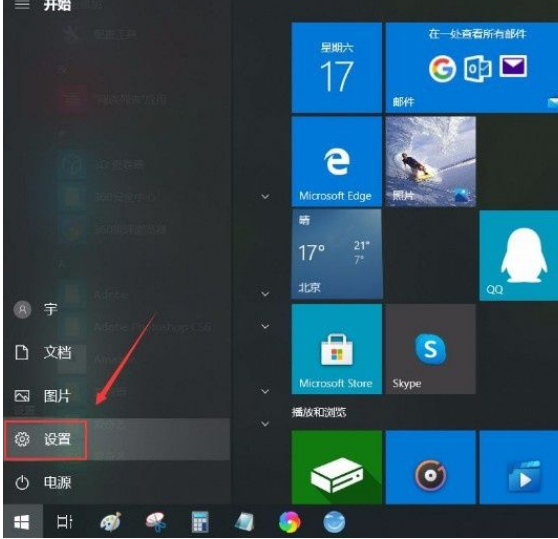
2、接著就會進入到設(shè)置頁面,我們在頁面上找到“輕松使用”選項,點擊該選項就可以切換到輕松使用頁面。
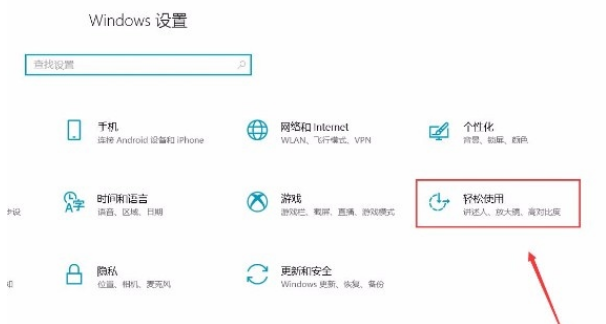
3、接下來在輕松使用頁面中,我們在頁面左側(cè)找到“放大鏡”選項并點擊,就可以進行下一步操作。
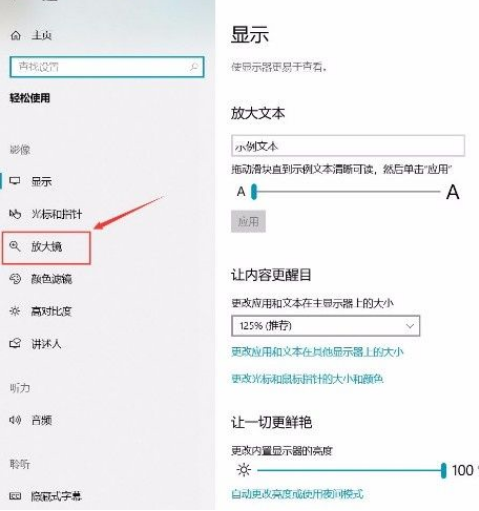
4、隨后我們在界面上方就可以找到“使用放大鏡”選項,該選項下方有一個開關(guān)按鈕,如下圖所示。
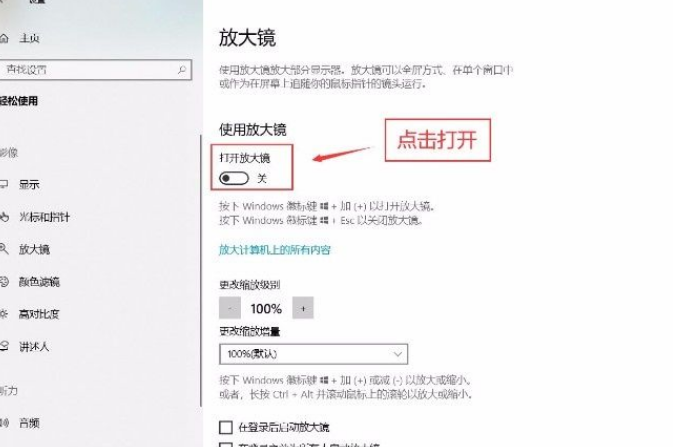
5、最后我們點擊“使用放大鏡”選項下方的開關(guān)按鈕將其打開,就可以成功開啟放大鏡功能了,這時候界面左上方會出現(xiàn)一個放大鏡工具欄,如下圖所示,大家可以作為參考。
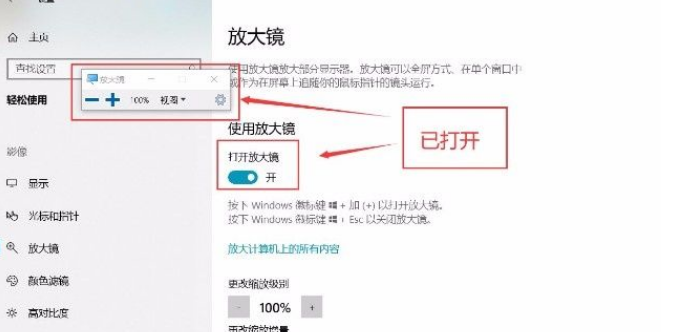
以上就是小編給大家整理的win10系統(tǒng)開啟放大鏡功能的具體操作方法,方法簡單易懂,有需要的朋友可以看一看,希望這篇教程對大家有所幫助。
標(biāo)簽:
Windows系統(tǒng)
win10
相關(guān)文章:
1. 統(tǒng)信uos系統(tǒng)怎么管理打印界面和打印隊列?2. Win11攝像頭禁用了怎么辦?Win11系統(tǒng)禁用攝像頭無法使用解決方法3. Win10刪除sppsvc.exe提示“您需要權(quán)限來執(zhí)行此操作”怎么辦?4. Windows7旗艦版系統(tǒng)下安裝完軟件后都會開機自動運行怎么辦?5. Win XP重裝系統(tǒng)后沒有權(quán)限怎么辦?系統(tǒng)權(quán)限設(shè)置教程6. Win7系統(tǒng)同一局域網(wǎng)電腦無法訪問的具體解決方法7. Win11家庭版怎么升級專業(yè)版 Win11家庭版升級W專業(yè)版教程8. 微軟將發(fā)布Win10新版磁盤分析功能:搜尋最大文件夾9. Win10 dnf圖表系統(tǒng)組建失敗怎么修復(fù)?10. Win7系統(tǒng)開機提示“tsfltmgr.sys丟失或損壞”如何解決?
排行榜
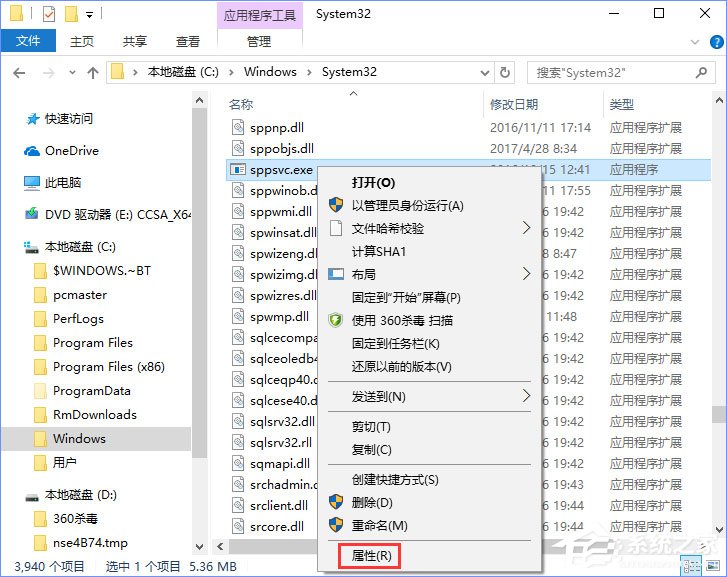
 網(wǎng)公網(wǎng)安備
網(wǎng)公網(wǎng)安備